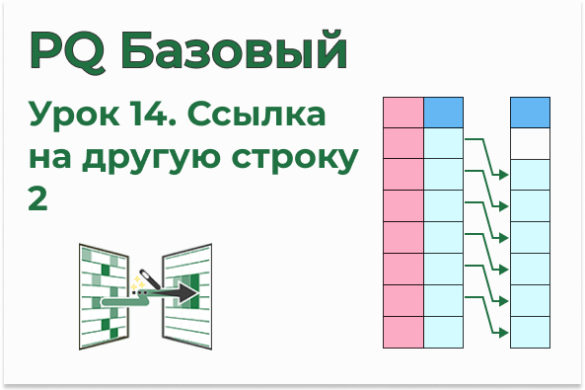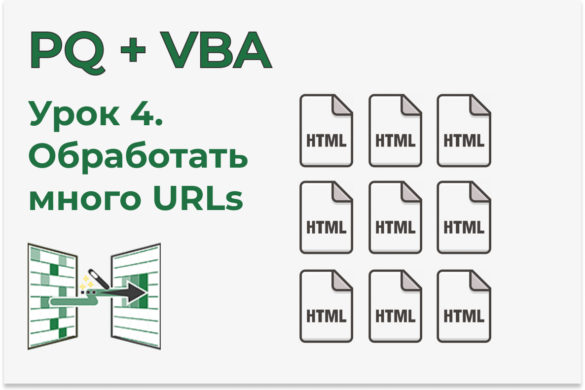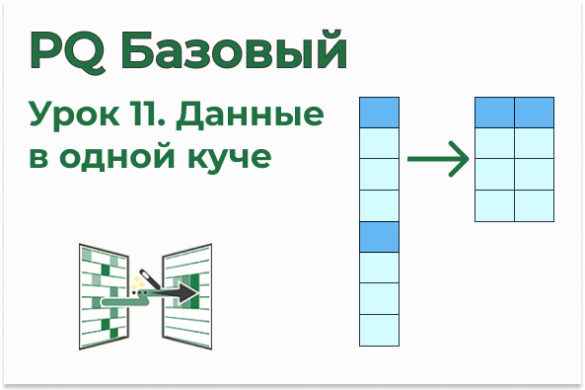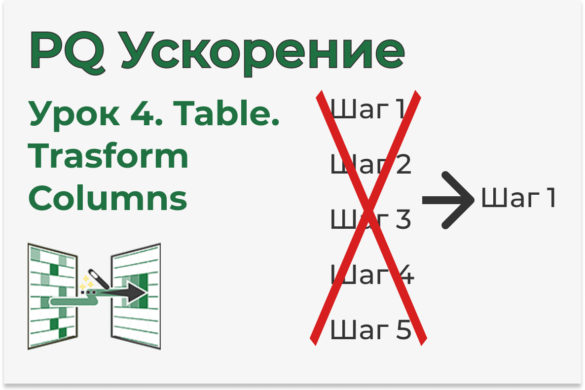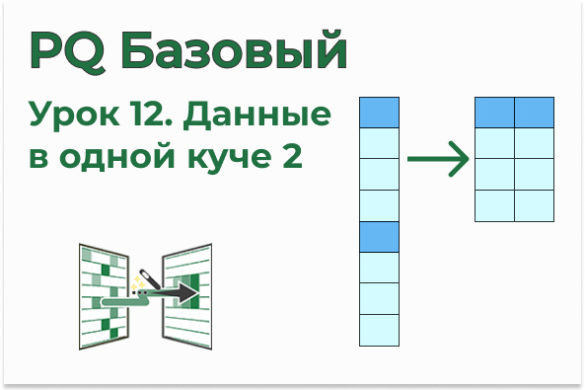| OnStudy — самый продуманный курс по Excel и Google Sheets | |
| Курс профессиональной Power BI аналитики |
Файлы к уроку:
Ссылки:
Описание
Вы хотите получить котировки с сайта Yahoo Finance. Как обработать формат JSON?
Мы разберем еще 1 способ получения котировок с сайта Yahoo Finance при помощи Excel. Этот способ будет намного быстрее предыдущего.
Решение
Для решения воспользуемся:
- Text.From
- Number.From
- Date.From
- DateTimeZone.LocalNow
- Table.FromColumns
- Table.ReplaceValue
Сначала мы вычислим сегодняшнюю дату в формате UNIX TIME с помощью формулы:
Text.From((Number.From(Date.From(DateTimeZone.LocalNow()))-Number.From(Date.From("01.01.1970"))) * 86400)После этого мы запросим данные с помощью API:
Json.Document(
Web.Contents(
"https://query1.finance.yahoo.com/v8/finance/chart/MCD?interval=1d&period1=1&period2="
& today
& ""
)
)Дальше останется только привести данные к надлежащему виду.
Примененные функции
- Json.Document
- Web.Contents
- Record.ToTable
- Table.Transpose
- Table.ExpandListColumn
- Table.Skip
- Table.ExpandRecordColumn
- Table.AddColumn
- Table.FromColumns
- Table.ReplaceValue
- Date.From
- Int64.From
- Replacer.ReplaceValue
- Text.From
- DateTimeZone.LocalNow
- Number.From
Код
let
query = Json.Document(
Web.Contents(
"https://query1.finance.yahoo.com/v8/finance/chart/MCD?interval=1d&period1=1&period2="
& today
& ""
)
),
chart = query[chart],
result = chart[result],
result1 = result{0},
tab_from_record = Record.ToTable(result1),
get_value = tab_from_record{2}[Value],
get_tab_1 = Record.ToTable(get_value),
tab_transpose = Table.Transpose(
Table.ExpandListColumn(get_tab_1, "Value")
),
rows_skip = Table.Skip(tab_transpose, 1),
col_expand_1 = Table.ExpandRecordColumn(
rows_skip,
"Column1",
{"open", "close", "volume", "low", "high"},
{"open", "close", "volume", "low", "high"}
),
col_expand_2 = Table.ExpandRecordColumn(
col_expand_1,
"Column2",
{"adjclose"},
{"adjclose"}
),
tab_add_col_1 = Table.AddColumn(
col_expand_2,
"Пользовательская",
each Table.FromColumns(
{
tab_from_record{[Name = "timestamp"]}[Value],
[open],
[high],
[low],
[close],
[adjclose],
[volume]
},
{"Date", "O", "H", "L", "C", "Adj C", "Vol"}
)
),
get_tab_2 = tab_add_col_1{0}[Пользовательская],
col_replace_value = Table.ReplaceValue(
get_tab_2,
each [Date],
each Date.From("1.1.1970")
+ #duration(Int64.From([Date] / 60 / 60 / 24) - 1, 0, 0, 0),
Replacer.ReplaceValue,
{"Date"}
)
in
col_replace_valueЭтот урок входит в курс Веб-запросы в Power Query
| Номер урока | Урок | Описание |
|---|---|---|
| 1 | Котировки Yahoo Finance | Вы хотите получить историю котировок акций MCD с 2000 года по текущий день с сайта Yahoo Finance. Вы копируете ссылку на раздел с историческими данными, вставляете ссылку в Power Query и получаете только 100 строк. |
| 2 | HTML, получение данных по облигациям | Мы хотим получить данные по всем облигациям со страницы bonds.finam.ru |
| 3 | Многостраничное извлечение | На разных страницах находятся сайта находятся котировки золота на каждый год. Нужно соединить все данные в одну таблицу. |
| 4 | JSON, Котировки Yahoo Finance 2 | В этом уроке мы разберем еще один способ скачивания котировок с Yahoo Finance. Этот способ намного удобнее и быстрее. Здесь мы научимся обрабатывать формат JSON. |
| 5 | Котировки Московской биржи | В этом уроке мы научимся получать прямо в Excel котировки разных ценных бумаг с сайта Московской биржи. Московская биржа предоставляет возможность скачивать котировки и другую информацию по ценным бумагам при помощи специальных ссылок. Если мы введем такую ссылку в Power Query, создав запрос из интернета, то получим интересующие нас котировки прямо в Excel. |
| 6 | Неразмеченный текст | Вы делаете запрос к Web-странице и сталкиваетесь с неразмеченным текстом. Вы хотите при помощи Power Query этот неразмеченный текст преобразовать в нормальную красивую таблицу. |
| 7 | Текстовый документ, веб-страница, List.Zip | В этом запросе мы научимся получать нужную информацию из текста веб-страницы. |
| 8 | Youtube Data API | В этом уроке мы научимся получать данные из Youtube Data API. Узнаем как получить данные о Youtube канале: список видео и плейлистов, названия, описания, длительность, тэги, количество лайков, дизлайков, просмотров и комментариев. |
| 9 | Личный OneDrive — подключаемся напрямую к файлам и папкам | В этом уроке мы разберем как напрямую подключиться к файлам и папкам на личном OneDrive. |
| 10 | Подключение Google Spreadsheets, Google Drive (Excel.Workbook, Web.Contents) | В этом уроке мы научимся подключаться к xlsx файлам, которые находятся в вашем Google Drive. |
| 11 | Получить все станции метро | Получим таблицу с перечнем станций метрополитена даже с координатами широты и долготы. |
| 12 | Получить ссылки с веб-страницы (Html.Table) | Получить URL с веб-страницы. Сделать запрос к каждому URL, получить таблицы и объединить их всех по вертикали. |
| 13 | Получить все URL с веб-страницы | Получим нужные URL с веб-страницы в Excel. Сделать запрос к каждому URL, получить таблицы и объединить их по вертикали. |
| 14 | Ищем работу через API Head Hunter (hh.ru) | Получим таблицу с перечнем вакансий с сайте HH. Получим вакансии, в названии или описании которых встречаются слова SQL, Pandas, Power Query, Power Pivot, Power BI. |
| 15 | Запрос к XML Sitemap | Сделаем запрос к sitemap.xml, чтобы извлечь список всех веб-страниц сайта. |